Tirar screenshots de alta qualidade no Counter-Strike 2 pode ajudar a mostrar seu gameplay, skins ou conquistas de maneira visualmente impressionante. Seja para capturar o momento perfeito de um tiro decisivo ou criar uma galeria com suas skins favoritas, saber como tirar capturas de tela nítidas e atrativas é essencial.
Neste guia, vamos mostrar os melhores métodos para capturar screenshots no CS2, incluindo ferramentas integradas, programas de terceiros e dicas para maximizar a qualidade. Desde usar a simples tecla Print Screen até explorar recursos avançados como esconder o HUD ou ajustar a resolução — este guia cobre tudo. Pronto para capturar o screenshot perfeito no CS2? Vamos começar!
Tecla Print Screen (Imprimir Tela)

A forma mais simples de tirar um screenshot no CS2 é usando a tecla Print Screen (PrtScn) do seu teclado. Esta tecla captura tudo que está na tela no momento e armazena na área de transferência, pronto para ser colado em um programa de edição de imagem como o Paint ou Photoshop.
Como usar a tecla Print Screen:
- Pressione Print Screen (PrtScn) enquanto joga CS2.
- Abra um programa de edição de imagem (Paint é uma opção embutida no Windows).
- Pressione Ctrl + V para colar a imagem.
- Salve o arquivo no formato desejado (como PNG ou JPEG).
Embora seja rápida, essa técnica não oferece tanta flexibilidade ou qualidade como ferramentas dedicadas — que veremos a seguir.
Ferramentas para Screenshots
Existem várias ferramentas e plataformas para capturar screenshots de alta qualidade no CS2, indo além dos métodos padrões. Veja algumas das mais populares:
Ferramenta integrada do Steam
O Steam oferece uma maneira prática de capturar screenshots em qualquer jogo, incluindo o CS2. Basta pressionar F12 (tecla padrão) durante a partida e o Steam salva a imagem automaticamente na sua biblioteca.
Como acessar os screenshots do Steam:
- Pressione F12 no jogo.
- Abra o Steam e vá no menu Exibir > Screenshots.
- Visualize, gerencie e baixe suas imagens salvas.
Desativar o HUD para Screenshots
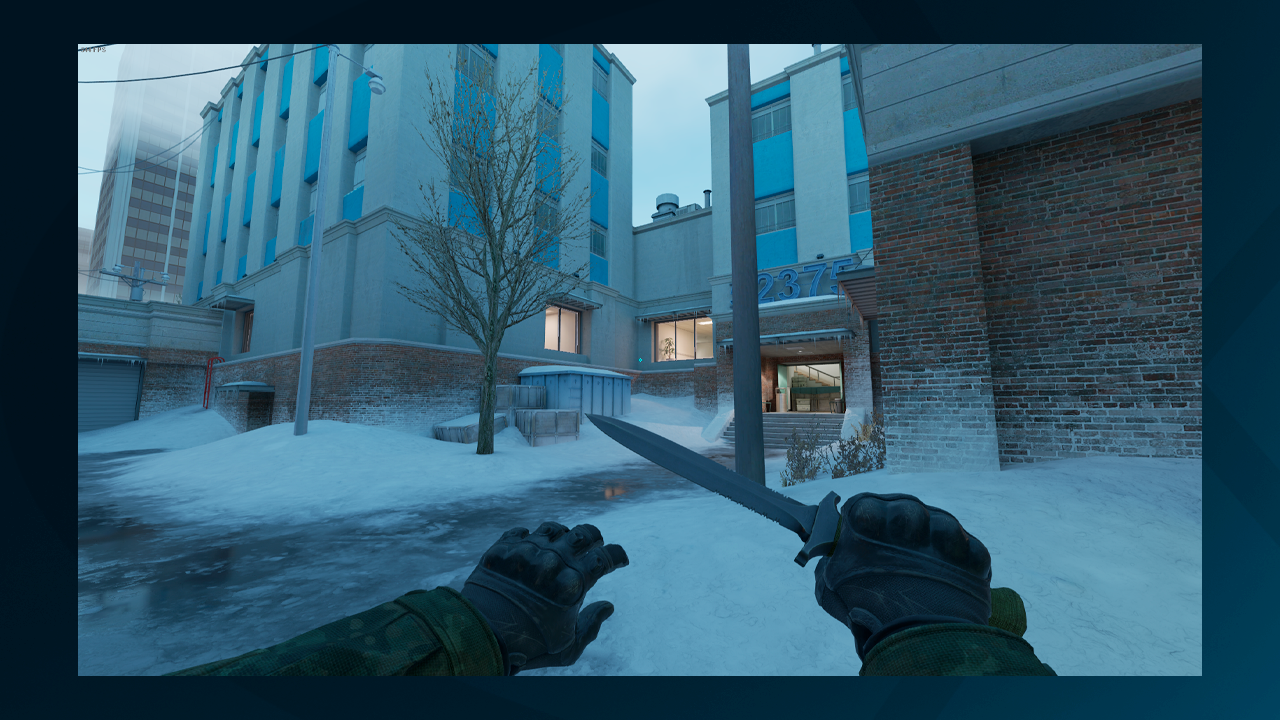
Para capturas mais limpas e cinematográficas no CS2, é recomendável desativar elementos visuais como o HUD (interface gráfica da tela).
Como esconder o HUD:
- Abra o console do jogo pressionando a tecla ~.
- Digite o comando: cl_drawhud 0
Desabilitar o HUD permite capturas mais claras e profissionais, focando na skin ou na ação sem distrações.
Veja também nosso guia sobre como esconder ou modificar o HUD no CS2.
Maximizar a Resolução
Um dos passos mais importantes para obter screenshots de alta qualidade é otimizar as configurações de resolução. Tanto as configurações internas do jogo quanto ferramentas externas como o Painel de Controle da NVIDIA podem melhorar a qualidade das capturas.
Como fazer isso:
- Abra o menu de configurações do CS2 e vá na aba Vídeo.
- Defina a resolução mais alta que seu sistema suporta (ex.: 1920×1080 ou maior, para capturas em 4K).
- Se tiver uma placa NVIDIA: Abra o Painel de Controle NVIDIA, Vá em Exibir > Alterar Resolução, Defina a resolução máxima do monitor ou crie uma resolução personalizada
Quanto maior a resolução, mais nítida será a imagem, mesmo com zoom ou edição posterior.
Dica: confira nosso artigo sobre as melhores resoluções para CS2, com recomendações competitivas.
Ajustes de Viewmodel
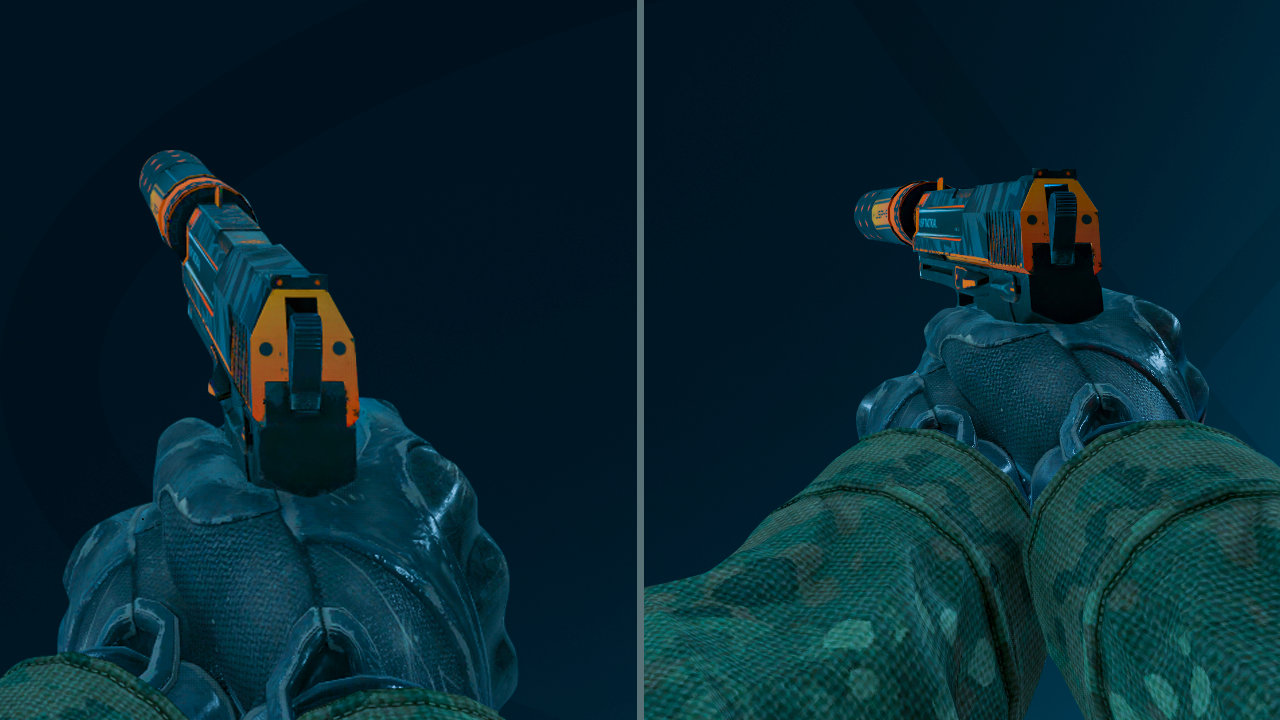
Para capturar o melhor ângulo da sua arma ou skin no CS2, você pode ajustar o viewmodel, ou seja, a posição da arma na tela. Isso é feito através de comandos no console.
Comandos úteis:
- viewmodel_offset_x → ajuste horizontal
- viewmodel_offset_y → ajuste vertical
- viewmodel_fov → campo de visão (Field of View)
Experimente diferentes combinações para encontrar o melhor ângulo que valorize sua skin. Você também pode esconder a arma completamente para focar no ambiente.
Confira nosso guia completo sobre FOV e comandos de viewmodel no CS2 para otimizar seu campo de visão e perspectiva.
Capture o Screenshot Perfeito Hoje
Agora você tem todas as informações para criar capturas de tela incríveis no CS2.
Não se esqueça de:
- Esconder o HUD para um visual limpo
- Ajustar o viewmodel para melhores ângulos
- Aumentar a resolução para imagens super nítidas
E mesmo se você não tiver um skin, pode gerar um usando links de inspeção ou comandos especiais para obter o screenshot ideal.
Explore essas dicas, experimente diferentes configurações e comece hoje a capturar e compartilhar seus melhores momentos no CS2!















































